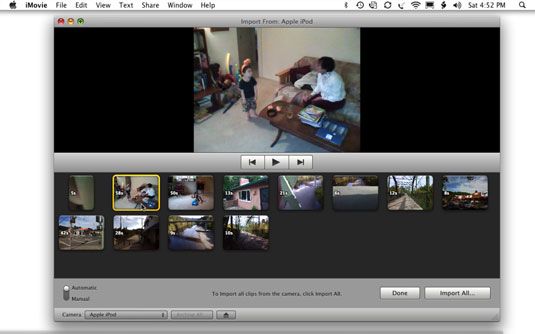Comment importer dans iMovie à partir d'une caméra vidéo à accès aléatoire utilisant iLife '11
Dans iLife, iMovie prend en charge les dispositifs à accès aléatoire qui utilisent USB pour se connecter à votre Mac, comme le disque dur ou DVD ou une caméra vidéo de la mémoire flash (comme un HD Flip Ultra ou le Canon Vixia HF10) ou cinquième génération iPod nano, qui comprend une caméra vidéo. Ces dispositifs sont généralement fournis avec les câbles USB appropriés. La fenêtre Importer affiche tous les clips sur le device- vous pouvez les importer ou de sélectionner celles que vous souhaitez importer. Il suffit de suivre ces étapes:
Branchez l'appareil photo à votre Mac à l'aide du câble USB fourni.
La fenêtre Importer ouvre automatiquement, montrant tous les clips stockés sur le périphérique.
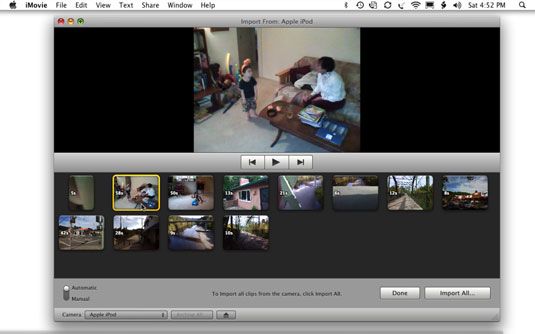
Vous pouvez sélectionner un clip et cliquez sur le bouton Lecture pour afficher it- cliquez sur le bouton Suivant ou Précédent pour sélectionner le clip suivant ou précédent, respectivement.
Choisir d'importer tous les clips ou seulement les clips sélectionnés.
Cliquez sur Importer tout si vous voulez importer tous les clips (ou Terminé pour annuler). Pour importer seulement quelques clips, cliquez sur le commutateur Automatique / Manuel dans le coin inférieur gauche pour Manuel. Vous pouvez ensuite désélectionner la case à cocher dans un clip de sorte que iMovie saute, et cliquez sur Importer Vérifié pour importer les clips sélectionnés (ou Terminé pour annuler).
Après avoir cliqué sur Importer tout ou Importer cochée, la boîte de dialogue Enregistrer apparaît afin que vous puissiez enregistrer les clips.
De la Save Pour pop-up menu, choisissez un disque dur sur lequel vous voulez enregistrer les clips, puis choisissez Ajouter à l'événement existant et sélectionnez un événement dans le menu pop-up, ou choisissez Créer un nouvel événement.
Si vous choisissez Créer un nouvel événement, vous pouvez changer le titre de l'événement et avoir les jours divisés en Nouvelle option des événements pour créer des événements distincts pour chaque jour de l'enregistrement vidéo.
(Facultatif) Choisissez l'After Import Analyser Pour l'option et sélectionnez la stabilisation, les gens, ou de stabilisation et populaire.
Après l'importation, iMovie peut immédiatement commencer à analyser votre vidéo pour la stabilisation ou personnes (ou les deux).
Cliquez sur Importer pour commencer l'opération d'importation.
iMovie affiche une barre de progression sous chaque clip comme elle importe le clip. Vous pouvez cliquer sur le bouton Stop pour arrêter l'importation avant qu'elle se termine. Après l'importation est terminée, la fenêtre d'importation se ferme et les clips apparaissent dans le volet Source vidéo, attribuée à des événements qui apparaissent dans la Bibliothèque d'événements.
A propos Auteur
 Comment importer une vidéo à partir d'un caméscope DVD dans iMovie '11 le mac
Comment importer une vidéo à partir d'un caméscope DVD dans iMovie '11 le mac DVD, disque dur, mémoire flash et caméscopes utilisent généralement USB plutôt que FireWire pour connecter à un Mac. Le plus grand de ces caméscopes distinction par rapport à leurs cousins de bande - et il est important - est que vous…
 Comment importer une vidéo à partir d'un caméscope à cassette dans le imovie mac '11
Comment importer une vidéo à partir d'un caméscope à cassette dans le imovie mac '11 Ils ne sont pas aussi populaire plus, mais vous avez encore peuvent posséder un caméscope qui emploie cassettes MiniDV, DV, HDV ou. Ceux-ci se connectent à un Mac via FireWire, mais rappelez-vous que de moins en moins de modèles de Mac sont…
 Comment importer dans iMovie partir de la bande de la cassette DV ou en utilisant iLife '11
Comment importer dans iMovie partir de la bande de la cassette DV ou en utilisant iLife '11 DV et caméscopes Mini-DV non seulement enregistrer de la vidéo numérique sur bande - ils peuvent aussi jouer la cassette. Lorsque le caméscope est en Mode caméra, son microphone et l'objectif sont prêt à enregistrer lorsque vous appuyez sur…
 Comment importer des vidéos dans iMovie
Comment importer des vidéos dans iMovie Vous pouvez avoir vidéo existant que vous souhaitez utiliser dans votre blockbuster final - vidéo qui est déjà sur le disque dur ou SSD de votre Mac. Peut-être qu'il est un projet précédemment créé dans iMovie (l'ancienne version), ou…
 Comment naviguer dans iMovie iLife '11
Comment naviguer dans iMovie iLife '11 Sur la plupart des Macs, vous trouverez l'icône iMovie dans le Dock et dans le dossier Applications. Double-cliquez sur l'icône pour ouvrir iMovie. Cliquez maintenant de rassembler les clips vidéo que vous avez dans iPhoto, ou plus tard de le…
 Comment organiser clips par événement dans iMovie '11 utilisant iLife
Comment organiser clips par événement dans iMovie '11 utilisant iLife Les événements sont un moyen pratique pour organiser vos clips vidéo dans iLife - si vous visiez un film, le travail de chaque jour pourrait être organisée comme un iMovie Event- si vous avez pris des vidéos d'une semaine de vacances, par…
 Comment enregistrer directement dans iMovie '11 utilisant iLife
Comment enregistrer directement dans iMovie '11 utilisant iLife Si vous avez une caméra iSight ou une webcam similaire, attaché sur (ou intégré) de votre Mac, vous pouvez utiliser l'appareil pour enregistrer de la vidéo directement dans iMovie. Vous pouvez également utiliser un caméscope à cassette…
 Comment découper des clips vidéo de projets iMovie '11 dans iLife
Comment découper des clips vidéo de projets iMovie '11 dans iLife La plupart des travaux de produire une vidéo consiste à éditer les clips de projets pour les rendre plus intéressant ou plus efficaces pour communiquer. Vous voudrez peut-être “ resserrer ” les clips du projet dans iMovie afin qu'ils…
 Importation de fichiers vidéo à la iMovie '11 mac à partir de sources non-caméscope
Importation de fichiers vidéo à la iMovie '11 mac à partir de sources non-caméscope Avant vous pouvez activer la séquence étonnante dans le prochain chef-d'œuvre iMovie, vous devez importer la vidéo que vous souhaitez utiliser dans iMovie. Vous pouvez importer de la vidéo à partir de votre disque dur, CD ou DVD, et iPhoto…
 Comment marquer les clips sur votre MacBook dans iMovie
Comment marquer les clips sur votre MacBook dans iMovie Pendant que vous regardez la vidéo dans la Bibliothèque volet de l'événement / du projet sur votre MacBook, vous pouvez décider qu'un certain pince possède une scène préférée ou un autre clip a matériel que vous ne voulez pas, comme les…
 Comment transférer des clips vidéo à votre MacBook
Comment transférer des clips vidéo à votre MacBook Votre MacBook est déjà équipé avec le disque de grande capacité dont vous avez besoin pour l'édition vidéo numérique. En fait, parce que votre MacBook est équipé d'une caméra FaceTime HD à bord, vous êtes un studio de cinéma autonome!…
 Importer des clips vidéo à iMovie sur votre MacBook
Importer des clips vidéo à iMovie sur votre MacBook Votre MacBook est probablement déjà équipé avec les deux extras qui viennent dans maniable pour le montage vidéo dans iMovie - à savoir, un grand disque dur et un port FireWire ou USB. Parce que la plupart des caméscopes mini-DV utilisent…
 Créer une vidéo sur votre MacBook avec iMovie
Créer une vidéo sur votre MacBook avec iMovie Vous ne devez pas un caméscope numérique cher à produire des clips vidéo pour une utilisation dans iMovie! La caméra de votre MacBook peut capturer ces clips pour vous - Pensez aux possibilités de fête! Pour capturer de la vidéo directement…
 Comment ajouter des clips à votre projet iMovie
Comment ajouter des clips à votre projet iMovie iMovie est la création et l'édition de film le logiciel Mac OS X Snow Leopard. Vous pouvez ajouter des clips à votre projet iMovie via le volet du projet, qui affiche les médias que vous avez ajoutés à votre projet jusqu'à présent, ce qui…